
Screen mirroring is an easy and quick way of watching content from an iPhone on a larger screen, such as an iPad. However, you can't use AirPlay to project media from your iPhone onto your iPad. How to iPhoneをiPadに画面ミラーリング? この投稿では、いくつかのトリックを共有し、スマホをテレビなどの大画面に画面ミラーリングする方法を紹介します。
目次
iPhoneをiPadにAirPlayすることは可能ですか?
AirPlay is Apple's screen mirroring technology that enables you to project content from your iPhone, such as videos, images, and audio, onto a Mac, Apple TV, or compatible smart TV or streaming device.
申し訳ありませんが、iPhoneからiPadへAirPlayを使用した画面ミラーリングはできません。 AirPlayは、直接的なiPhoneからiPadへの画面共有をサポートしていません。
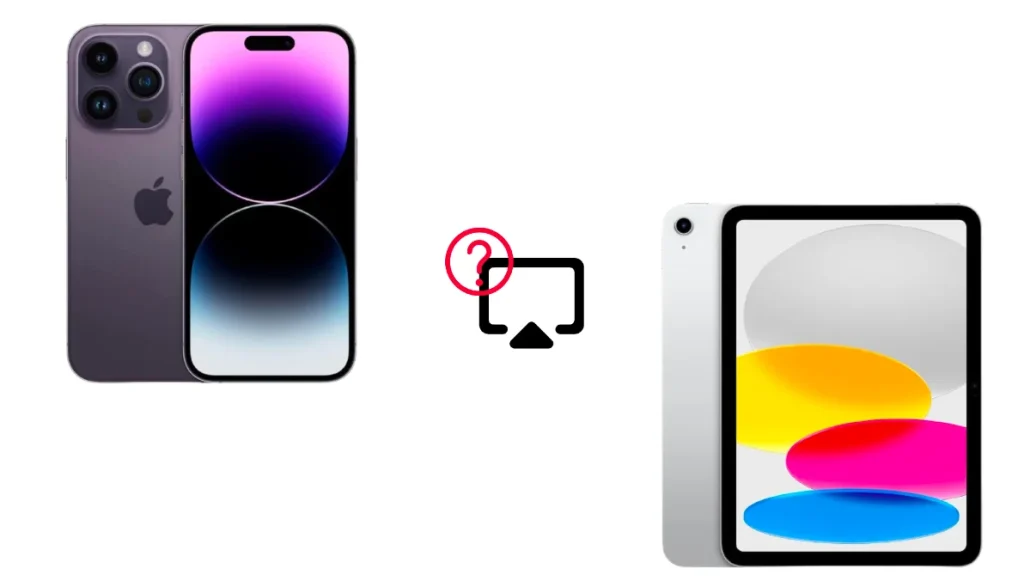
Why can't エアプレイ iPhone iPadへ?公式な説明はありませんが、多くのAppleユーザーがこれについてのアイデアを共有しました。 アップルコミュニティ: iPhoneとiPad上のアプリケーションはほぼ同一であるため、AppleはAirPlayを使用してiPhoneからiPadに、あるいは逆にすることは無意味であると考えています。
、いくつかの可能な理由があります。
- iPhoneとiPadは、主にAirPlay送信機として設計されており、コンテンツを受信機と共有します。
- Appleは、iPadをこの目的で使用するのではなく、デバイス間のストリーミングにApple TVのような製品を使用することを促進するために、このようにエコシステムを設計した可能性があります。
iPhoneをiPadに画面ミラーリングする方法は?
Although you can't screen mirror iPhone to iPad using AirPlay, there are still some simple ways to screen mirror between them. We have researched and found some third-party screen mirroring apps that can help you mirror iPhone on iPad, like the ApowerMirror app.
iPhoneをiPadに画面ミラーリングアプリで画面ミラーリングする方法は?一般的なステップは:
ステップ1. あなたのiPhoneとiPadに画面ミラーリングアプリを入手してください。
ステップ2. 両方のデバイスが同じWi-Fiネットワークに接続されていることを確認してください。
ヒント: WiFiなしでiPhoneをiPadに画面ミラーリングする方法は?可能であれば、iPhoneでホットスポットを作成し、iPadに接続できます。
ステップ3. iPhone と iPad で画面ミラーリングアプリを開き、指示があったら設定を完了します。
ステップ4. キャストまたは類似のオプションをタップし、iPadを選択してキャスト開始オプションをタップします。
アプリなしで iPhoneを iPadに画面ミラーリングする方法は?
It is possible to screen mirror iPhone to iPad without app, but this practice is tricky because Apple doesn't natively allow iPads to act as AirPlayの受信機. By the way, it is also impossible to directly mirror the two devices with a cable for the same reason: the iPad can't accept input for screen mirroring.
アプリなしでiPhoneをiPadに画面ミラーリングするには、Peer-to-Peer AirPlayを有効にします。これには、Apple TVデバイス(第4世代以降)がブリッジとして必要です。
ステップ1. Wi-Fi ネットワークから Apple TV を切断するには、次の手順を行ってください。 設定 > ネットワーク > Wi-Fi > ネットワークを忘れる.

ステップ2. Apple TVとiPhoneでBluetoothとWi-Fiをオンにします(Wi-Fiはアクティブなネットワークに接続する必要はありません)。
ステップ3. iPhoneをApple TVにAirPlayする方法。すると、Apple TVがiPhoneからの画面ミラーリングされたコンテンツを表示します。
ステップ4. iPadをApple TVにAirPlayで接続します。次に、iPadをセカンダリディスプレイとして使用し、Apple TVインターフェースとやり取りするか、画面ミラーリングされたコンテンツを視聴できます。
代替解決策: iPhoneの画面をテレビに画面ミラーリングする
iPhoneは小さなスクリーンが付いており、視聴体験に影響を与える可能性がありますので、画面ミラーリングしてより大きなスクリーンにするのは良い選択です。iPadの画面は大きいですが、さらに大きなテレビ画面は素晴らしい視聴体験を提供します。
ハウツー iPhoneをテレビに画面ミラーリングする方法?テレビがAirPlayに対応している場合、AirPlayが役立ちます。または、ユニバーサルを使用することもできます。 画面ミラーリングアプリ 互換性の心配なしで。
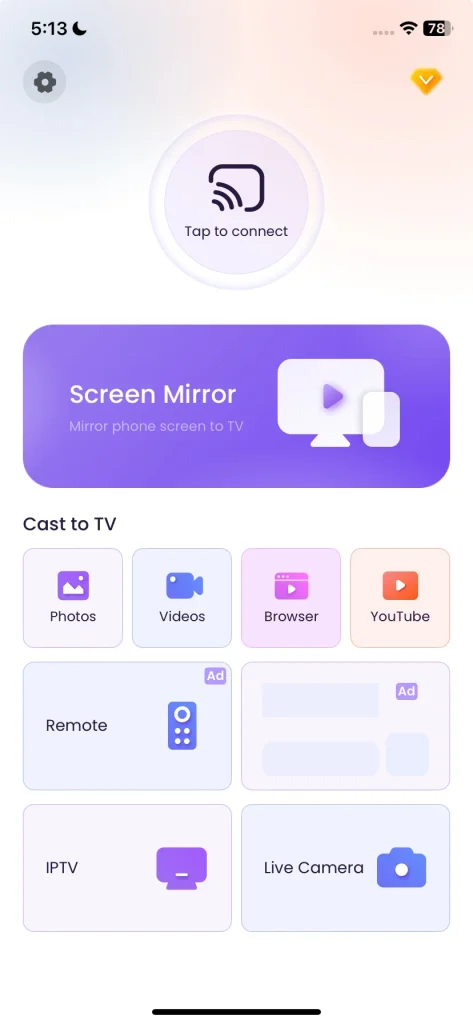
As you see, the app enables you to screen mirror your iPhone or iPad to TV and cast different media content. Here's how to use the app:
ステップ1. あなたのiPhoneでアプリを入手してください。それはAndroidスマホでも動作します。
画面ミラーリングアプリをダウンロードします
ステップ2. iPhoneとテレビが同じ無線ネットワークに接続されていることを確認してください。
ステップ3. クリック タップして接続します 接続したいテレビを選んでください。
ステップ4. 接続が設定されたら、タップできます。 画面ミラーリング iPhoneをテレビに画面ミラーリングする方法。

最終の言葉
このガイドが、iPhoneからiPadへの画面ミラーリングに関するすべての疑問を解決することを願っています。iPhoneからiPadにコンテンツを直接ミラーリングするためにAirPlayを使用することはできませんが、サードパーティのミラーリングアプリを使用することができます。アプリなしでは、ミラーリングプロセスは少し難しく、複雑になります。
大画面でコンテンツを視聴することは、視聴体験を向上させるだけでなく、目の疲れも軽減します。スマホ (iOSまたはAndroid) を大きなテレビに画面ミラーリングしたい場合は、上記の画面ミラーリングアプリを試してみてください。
iPhoneをiPadに画面ミラーリングするのFAQ
Q: 私のiPhoneをiPadに画面ミラーリングできますか?
はい、しかし、iPhoneをiPadに画面ミラーリングするには、サードパーティのミラーリングアプリを使用する必要があります。この場合、iPadは送信側として設計されており、受信側としては設計されていないため、AirPlayは実現不可能です。
Q: iPhoneをiPadに接続してモニターとして使えますか?
No, iPhones and iPads don't support using one as a monitor for the other natively. iOS and iPadOS don't allow screen input between devices in that way. However, you can mirror iPhone to iPad using Peer-to-Peer Airplay or a third-paty app, like ApowerMirror.








